Metric Export 사용
Monitoring 서비스에서 제공되는 Metric Export 엔드포인트를 이용하여 써드 파티에서 카카오클라우드 Monitoring 데이터를 확인할 수 있습니다. 시계열 데이터베이스(TSDB, Time Series Database) 데이터를 시각화하고 분석할 수 있는 오픈 소스 소프트웨어인 Grafana를 이용하여 데이터를 확인하는 방법은 다음과 같습니다.
퍼블릭 IP가 적용된 VM또는인터넷 게이트웨이가 연동된 VPC에 생성된 VM의 요청에 대해서만 서비스를 제공합니다.- Alarm Rules 등의 일부 기능 사용 시, 경고 문구가 발생할 수 있습니다.
- Metric Export path
/metric은 24년 12월 31일까지만 이용 가능합니다.
제공 API
Monitoring Metric Export에서는 다음의 API를 제공합니다. 각 API는 Prometheus HTTP API와 호환됩니다.
| 항목 | 설명 |
|---|---|
| /metric-export/grafana/:id/prometheus/api/v1/series | 특정 Label Set와 일치하는 시계열 목록을 반환합니다. |
| /metric-export/grafana/:id/prometheus/api/v1/query_range | 일정 기간의 쿼리 결과를 반환합니다. |
| /metric-export/grafana/:id/prometheus/api/v1/query | 단일 시점에 대한 쿼리 결과를 반환합니다. |
| /metric-export/grafana/:id/prometheus/api/v1/metadata | 메트릭에 대한 메타데이터를 반환합니다. |
| /metric-export/grafana/:id/prometheus/api/v1/labels | 레이블 이름 목록을 반환합니다. |
| /metric-export/grafana/:id/prometheus/api/v1/label/:labelName/values | 제공된 레이블 이름에 대한 레이블값 목록을 반환합니다. |
Export 지원 메트릭 항목
Metric Export 기능을 이용하여 카카오클라우드 Monitoring에서 제공하는 사용자 프로젝트 내의 모든 메트릭을 확인할 수 있습니다.
자세한 설명은 모니터링 메트릭을 참고하시기 바랍니다.
Grafana 사용 가이드
사전 작업
1. Grafana 설치하기
Grafana를 사용하기 위해서는 사용자 환경에 따라 별도의 구축이 필요합니다. 직접 빌드를 해서 사용하거나 Docker Image를 활용하는 방법을 통하여 Grafana를 설치할 수 있습니다. 자세한 설치 방법은 Grafana 공식 가이드를 참고하시기 바랍니다.
- 이 가이드는 Grafana v8.5.27를 기반으로 작성되었습니다.
2. Metric Export 엔드포인트 확인하기
Metric Export 엔드포인트는 다음과 같이 구성되어 있습니다. {project_id}는 사용자의 프로젝트 ID입니다.
kr-central-2 : https://monitoring.kr-central-2.kakaocloud.com/metric-export/grafana/{project_id}/prometheus
3. 액세스 키 발급하기
Metric Export API 사용을 위해서는 액세스 키 발급이 필요합니다. 자격 증명 문서를 참고하여 액세스 키 ID와 보안 액세스 키를 발급합니다.
Prometheus 데이터소스 생성하기
카카오클라우드 Monitoring은 Prometheus 데이터 포맷으로 사용할 수 있습니다. 카카오클라우드 Monitoring의 데이터소스를 생성하는 방법은 다음과 같습니다.
- kr-central-2
-
Grafana 좌측 메뉴를 선택하여 Connections > Data sources 페이지에 접근합니다.
-
[Add data source] 버튼을 클릭하여 신규 Data source를 생성합니다.
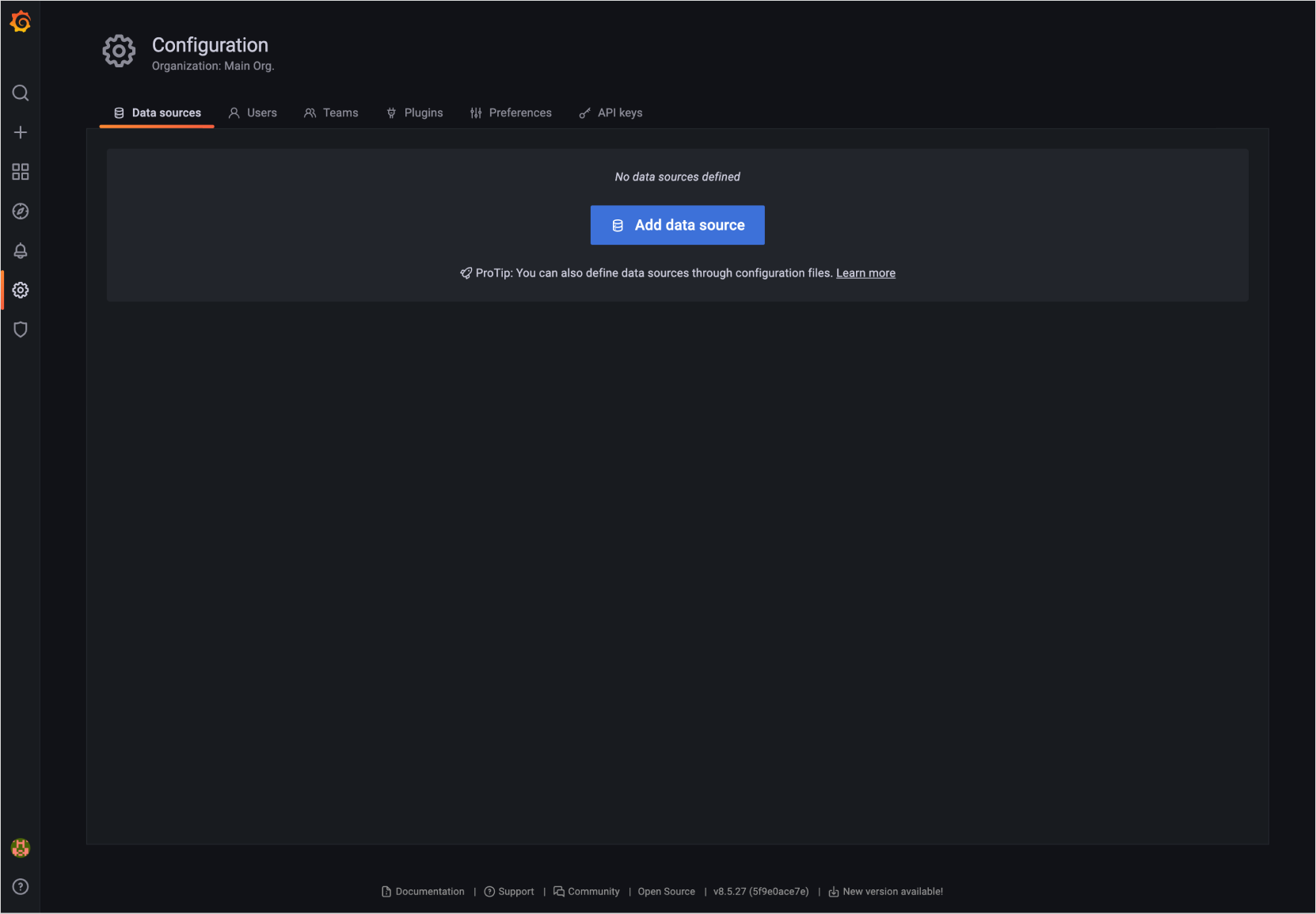 Grafana - 데이터 소스 생성하기
Grafana - 데이터 소스 생성하기 -
Prometheus data source type을 선택합니다.
-
HTTP 내의 Prometheus server URL에 Metric Export 엔드포인트를 입력합니다.
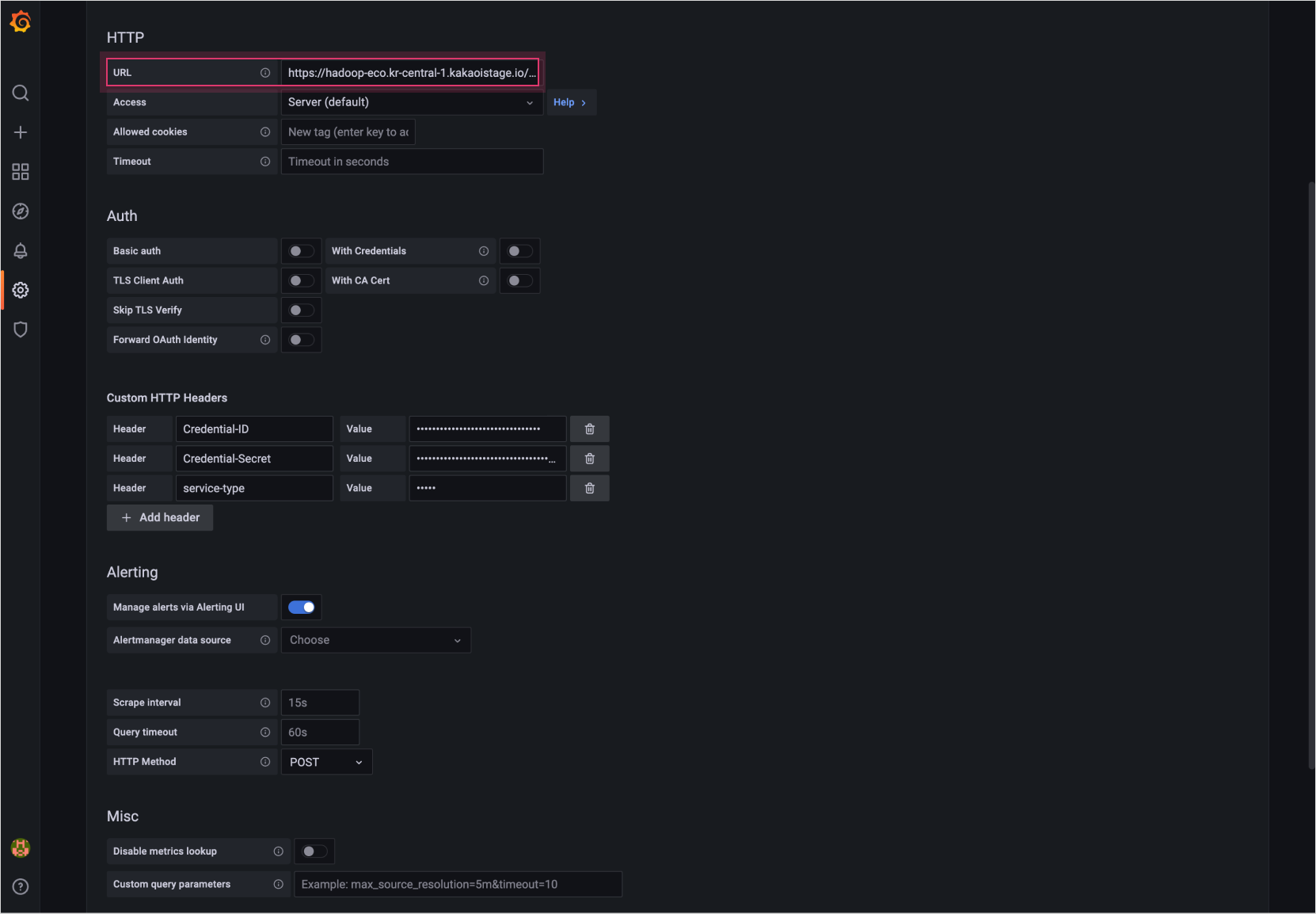 Grafana - 앤드포인트 입력하기
Grafana - 앤드포인트 입력하기 -
Custom HTTP Headers 내의 [Add header] 버튼을 클릭하여 다음 정보를 입력합니다.
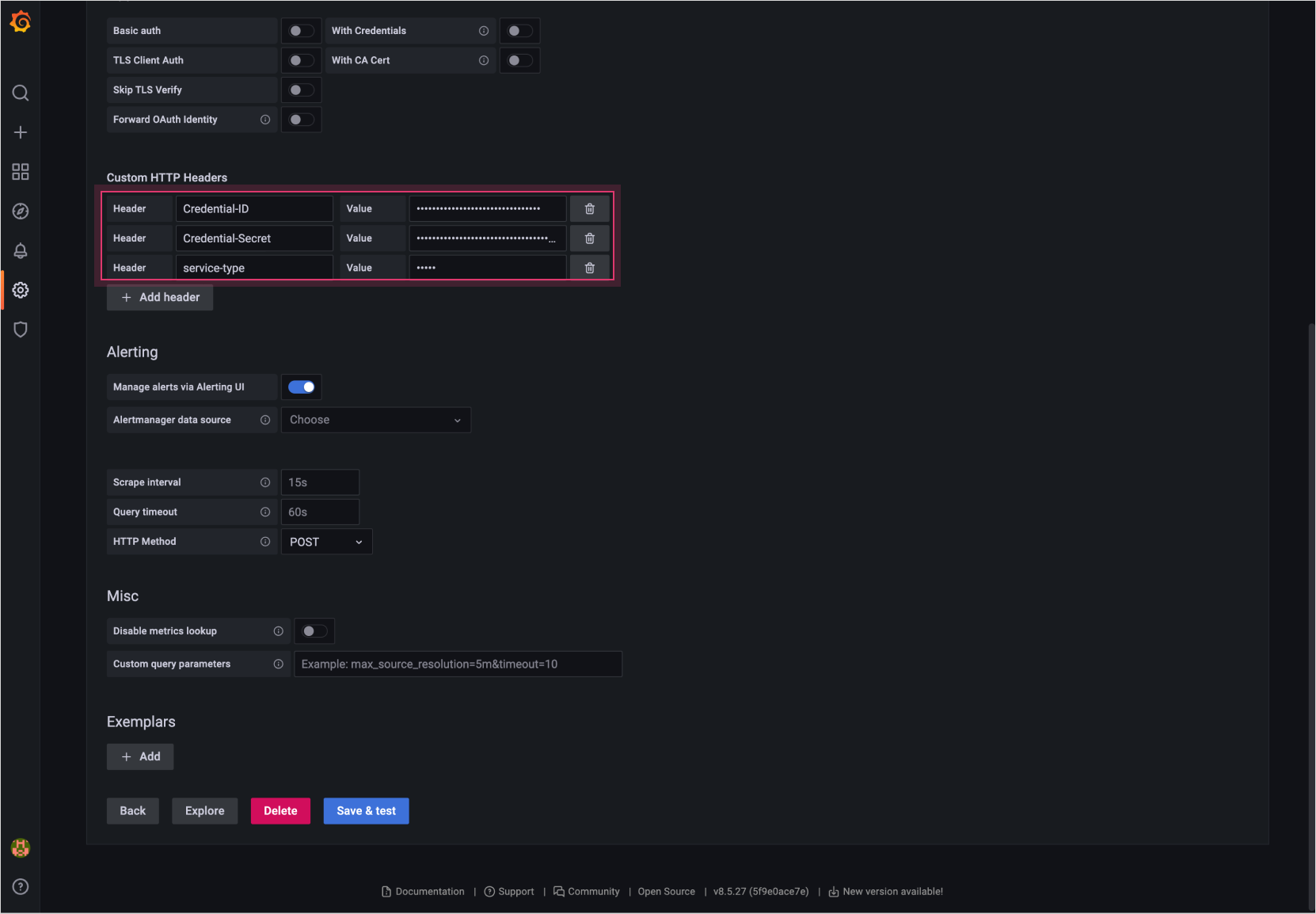 Grafana - 정보 입력하기
Grafana - 정보 입력하기항목 설명 Credential-ID 액세스 키 ID Credential-Secret 보안 액세스 키 service-type 해당 데이터 소스로 조회할 서비스 유형을 입력
- 지원 서비스 (입력 값)
ㄴ Virtual Machine, GPU, Bare metal Server (입력값:server)
ㄴ Libvirt (입력값:libvirt)
ㄴ Load Balancing (입력값:lb)
ㄴ Kubernetes Engine (입력값:ke)
ㄴ Mysql (입력값:mysql)
ㄴ MemStore (입력값:memstore)
ㄴ PostgreSQL (입력값:postgresql)
ㄴ Hadoop Eco (입력값:hadoop)
ㄴ Direct Connect (입력값:dx)
ㄴ Gateway Load Balancer (입력값:gwlb)
ㄴ Private Endpoint (입력값:private_endpoint) -
하단 [Save & test] 버튼을 클릭하여 설정을 저장합니다.
Monitoring Metric 확인하기
설정된 데이터소스를 이용하여 Monitoring API에서 제공하는 메트릭을 확인할 수 있습니다.
- kr-central-2
-
Grafana 좌측 메뉴를 선택하여 Explore 페이지에 접근합니다.
-
위에서 생성한 Prometheus 데이터소스를 선택합니다.
-
메트릭 목록에서 메트릭을 지정합니다.
-
우측 상단 Run query를 이용하여 다음과 같이 메트릭의 시계열 데이터를 확인합니다.
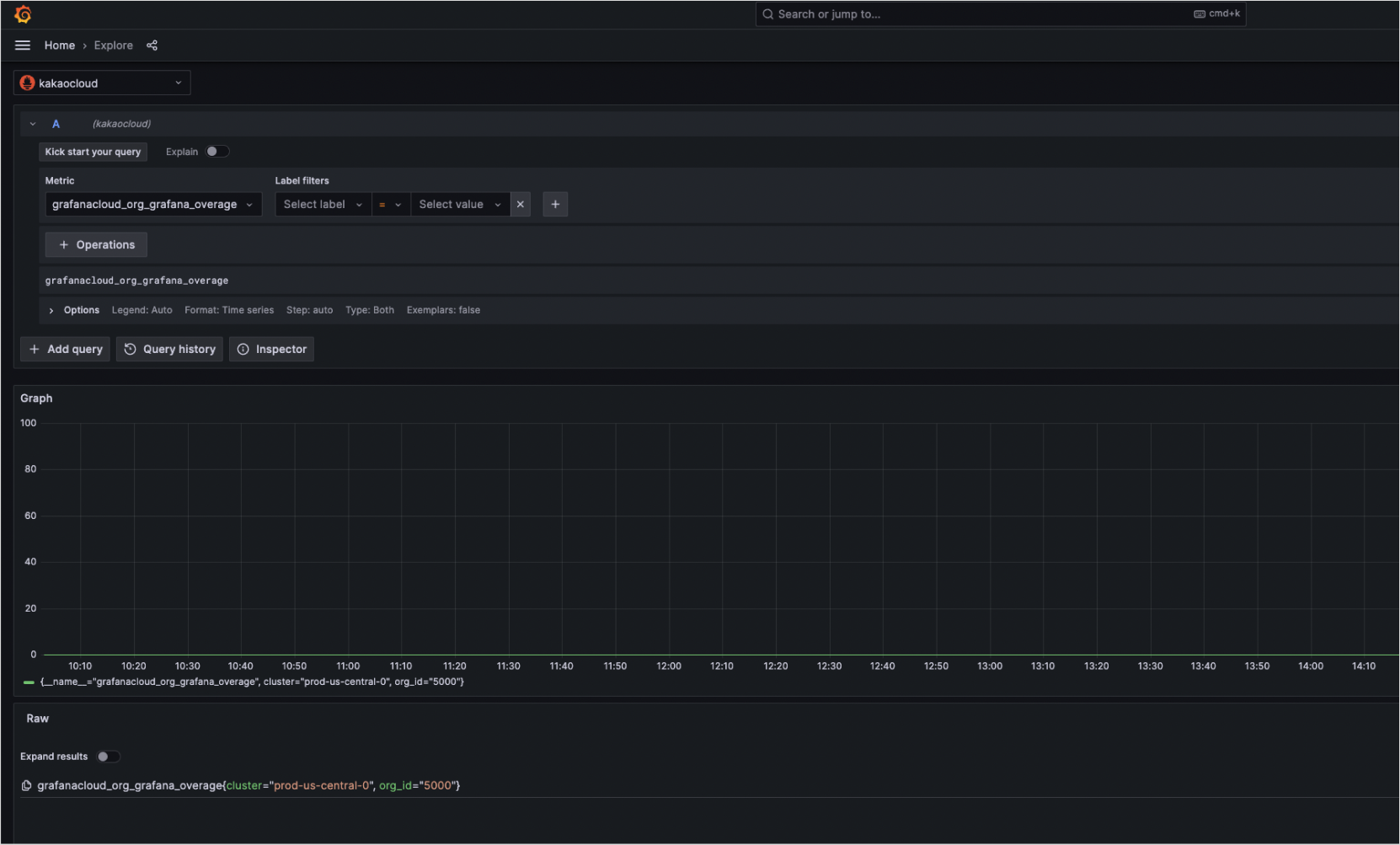 Grafana - 시계열 데이터
Grafana - 시계열 데이터
사용자 대시보드 구성하기
카카오클라우드의 모니터링 데이터를 이용해 사용자 정의 Grafana 대시보드를 구성할 수 있습니다.
- kr-central-2
-
Grafana 좌측 메뉴를 선택하여 Dashboards 페이지에 접근합니다.
-
우측의 [New] 버튼을 선택하고 New dashboard를 클릭합니다.
-
Add visualization을 선택하고 위에서 생성한 prometheus 데이터소스를 지정합니다.
-
대시보드 구성을 완료하고 우측상단의 [저장] 버튼을 클릭하여 대시보드를 저장합니다. 다음과 같은 예시의 대시보드를 구성하실 수 있습니다.
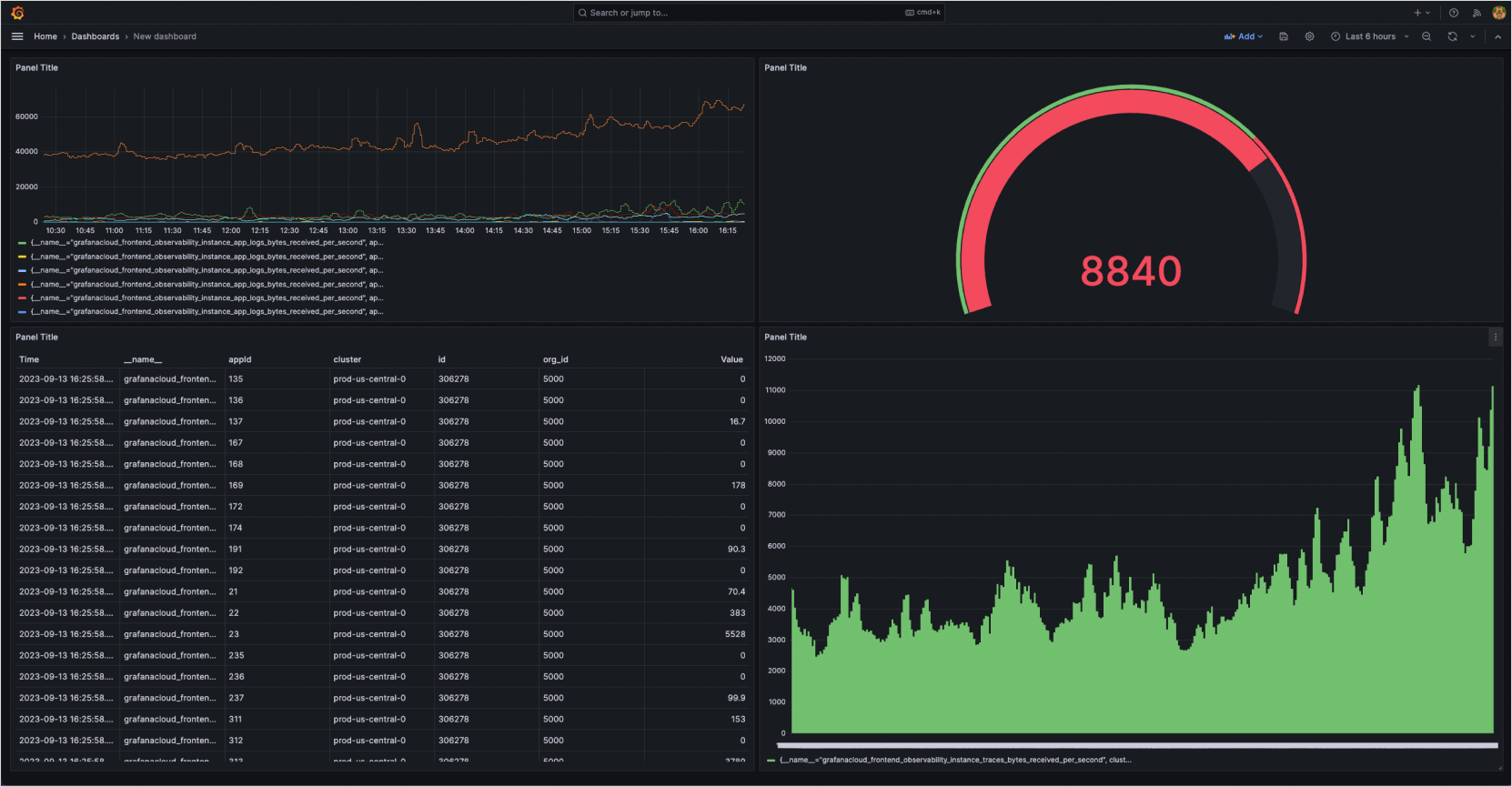 Grafana - 사용자 정의 대시보드
Grafana - 사용자 정의 대시보드
서비스 과금 단위: QSS
Metric Export는 Query Samples Scanned, QSS 단위를 사용하여 서비스 과금을 하고 있습니다.
QSS 예시
QSS는 Query Type(instant, range)과 step의 최소 설정값 등 사용자의 설정에 따라 달라집니다.
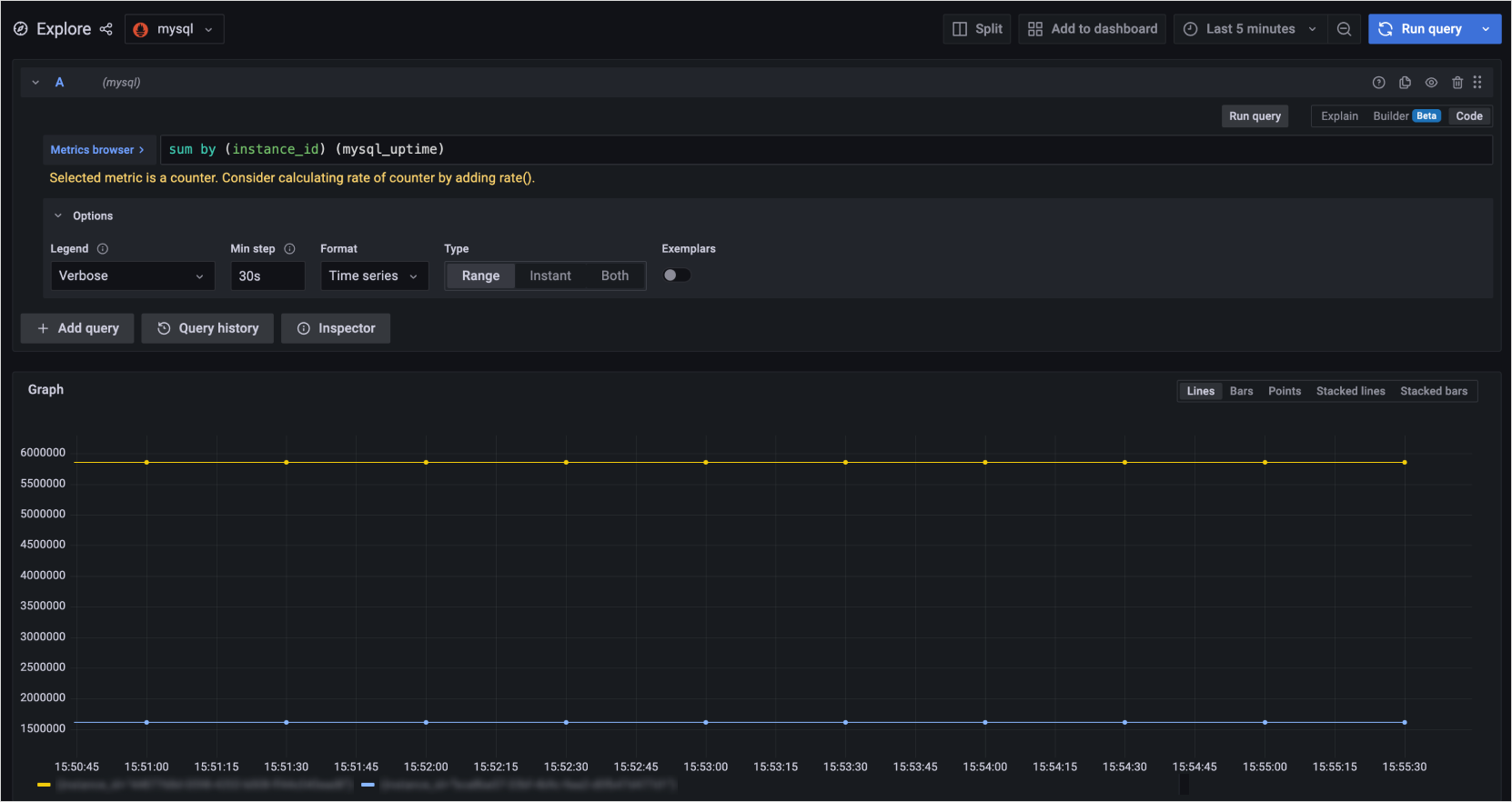 Grafana 사용자 정의 그래프 화면
Grafana 사용자 정의 그래프 화면
QSS 계산 예시
-
그라파나에 아래와 같이 쿼리를 설정하고 1시간 동안 비어있는 데이터 포인트가 없다고 가정했을 때, 데이터 포인트는 다음과 같이 계산할 수 있습니다.
Query 예제{
query: sum by(instance_id) (mysql_uptime) # 쿼리
range: 1h # 조회하는 시간 간격
step: 15s # 데이터 포인트 사이의 간격
}3600초(range) / 15s (step) = 240
-
여기에 매트릭에 표현된 시리즈의 개수를 곱해 240 * 2 = 480 QSS를 계산할 수 있습니다.
-
추가적으로 시작 포인트를 추가하기 위해 시리즈별로 포인트 1개씩, 2 포인트를 더해 총 482 QSS가 발생하게 됩니다.
-
rate와 같은 함수 적용 시, 특정 시간대에 대해서 Interval 만큼의 데이터를 처리한 후에 적용됩니다.함수 예제rate(cpu_usage[5m]) 함수 적용 시
# 5분 동안의 데이터로 rate를 적용, 원본 데이터가 30초 간격으로 수 될 경우, 5분간 '총 10개'의 데이터 샘플을 스캔해서 처리